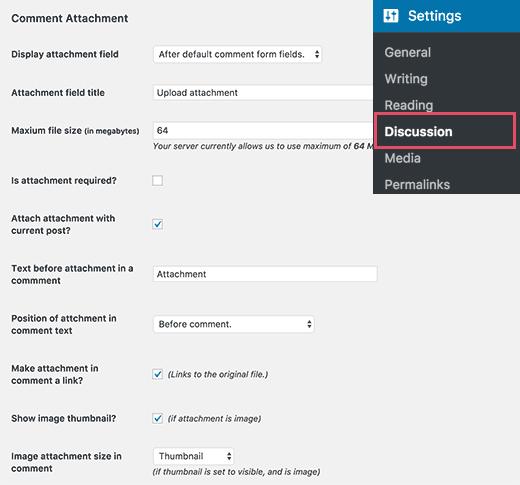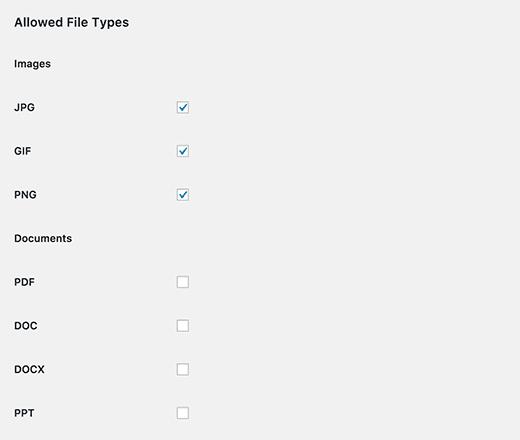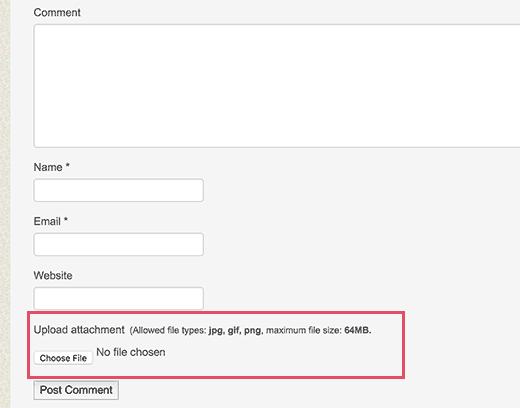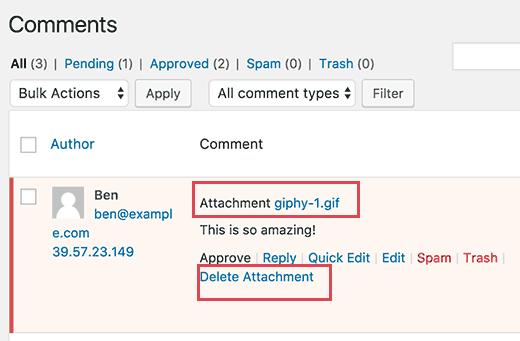如何在WordPress评论中允许附件
您是否希望允许用户在WordPress评论中添加附件?默认情况下,WordPress评论仅限于文本,但您可以允许用户上传图像和GIF等附件,以使评论更有趣。在本文中,我们将向您展示如何允许用户在WordPress评论中添加附件。
首先,您需要安装并激活Comment Attachment插件。有关更多详细信息,请参阅有关如何安装WordPress插件的分步指南。
激活后,您需要访问设置»讨论页面并向下滚动到“评论附件”部分来配置插件设置。
评论附件插件允许您选择文件类型,最大文件大小以及如何在您的网站上显示这些附件。
您还可以选择显示附件上载表单的位置(默认评论表单字段之前或之后)。
如果附件是图像,则可以选择要显示的图像大小,以及是否要将其链接到原始文件。
允许的文件类型:
该插件允许您选择要允许的文件类型。默认情况下,它允许用户以jpeg,gif和png格式上传图像。
您还可以启用对PDF,Doc文件,电子表格,演示文稿,音频和视频文件类型的支持。
但是我们建议仅将其保留到图像,因为音频/视频对于您的WordPress主机来说可能是非常耗费资源的。
不要忘记单击保存更改按钮来存储您的设置。
您现在可以访问您的网站,并在WordPress评论表单中查看“上传附件”字段。尝试上传文件以查看它们在评论中的显示方式。
如果您想更改评论表单的布局,请查看我们的指南,了解如何设置WordPress评论表单的样式。
您可以在WordPress中审核评论时查看用户上传的附件,如下所示:
如果您不喜欢附件,则只需点击评论下方的“删除附件”链接即可。
我们希望本文能帮助您了解如何允许用户在WordPress评论中添加附件。您可能还希望查看我们的12个重要提示和工具列表,以打击WordPress中的垃圾评论。
您是否希望允许用户在WordPress评论中添加附件?默认情况下,WordPress评论仅限于文本,但您可以允许用户上传图像和GIF等附件,以使评论更有趣。在本文中,我们将向您展示如何允许用户在WordPress评论中添加附件。
首先,您需要安装并激活Comment Attachment插件。有关更多详细信息,请参阅有关如何安装WordPress插件的分步指南。
激活后,您需要访问设置»讨论页面并向下滚动到“评论附件”部分来配置插件设置。
评论附件插件允许您选择文件类型,最大文件大小以及如何在您的网站上显示这些附件。
您还可以选择显示附件上载表单的位置(默认评论表单字段之前或之后)。
如果附件是图像,则可以选择要显示的图像大小,以及是否要将其链接到原始文件。
允许的文件类型:
该插件允许您选择要允许的文件类型。默认情况下,它允许用户以jpeg,gif和png格式上传图像。
您还可以启用对PDF,Doc文件,电子表格,演示文稿,音频和视频文件类型的支持。
但是我们建议仅将其保留到图像,因为音频/视频对于您的WordPress主机来说可能是非常耗费资源的。
不要忘记单击保存更改按钮来存储您的设置。
您现在可以访问您的网站,并在WordPress评论表单中查看“上传附件”字段。尝试上传文件以查看它们在评论中的显示方式。
如果您想更改评论表单的布局,请查看我们的指南,了解如何设置WordPress评论表单的样式。
您可以在WordPress中审核评论时查看用户上传的附件,如下所示:
如果您不喜欢附件,则只需点击评论下方的“删除附件”链接即可。
我们希望本文能帮助您了解如何允许用户在WordPress评论中添加附件。您可能还希望查看我们的12个重要提示和工具列表,以打击WordPress中的垃圾评论。